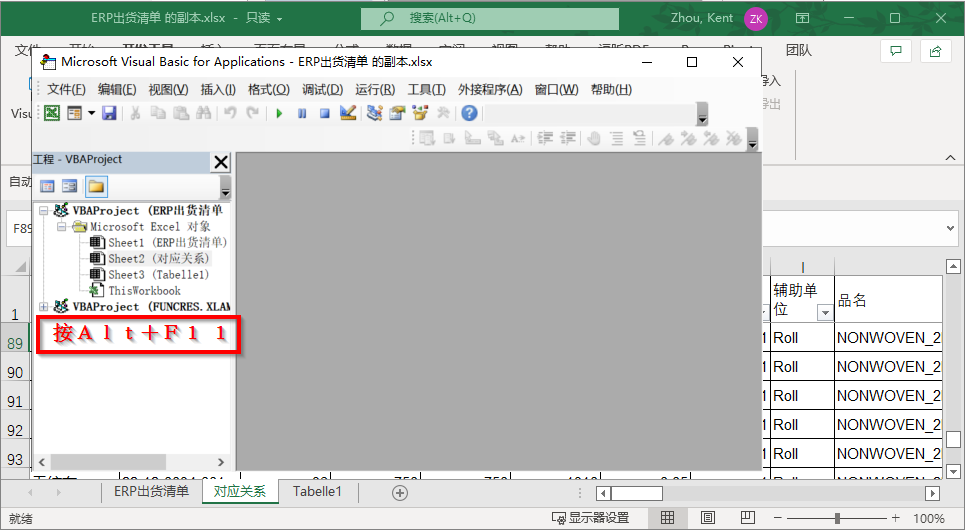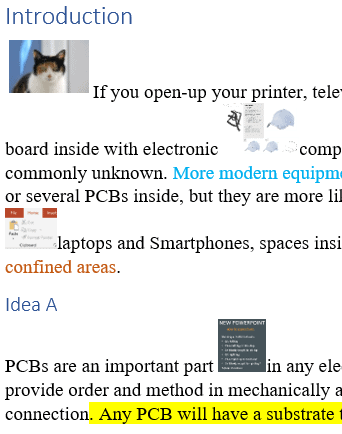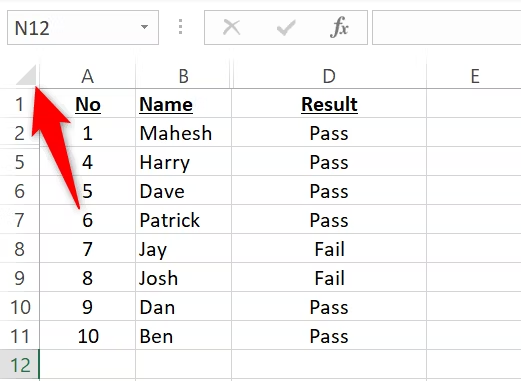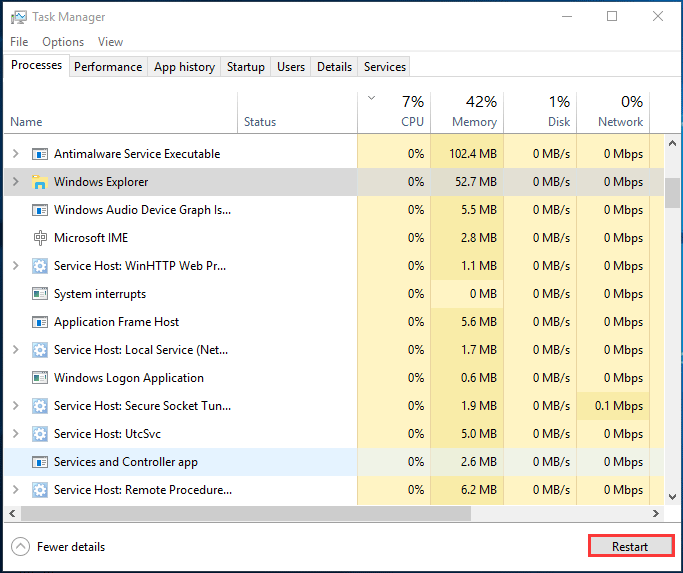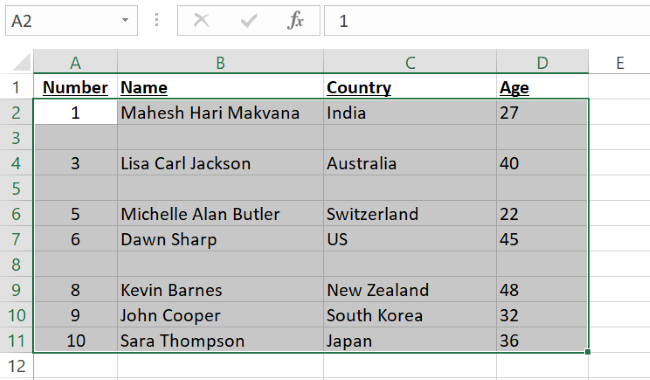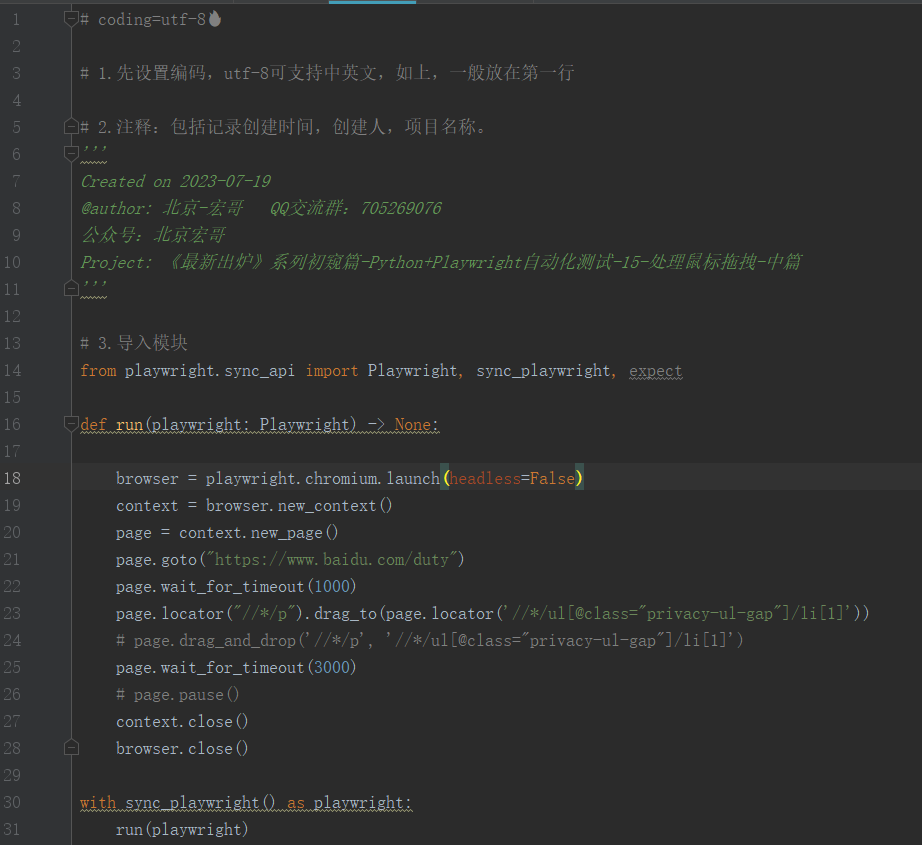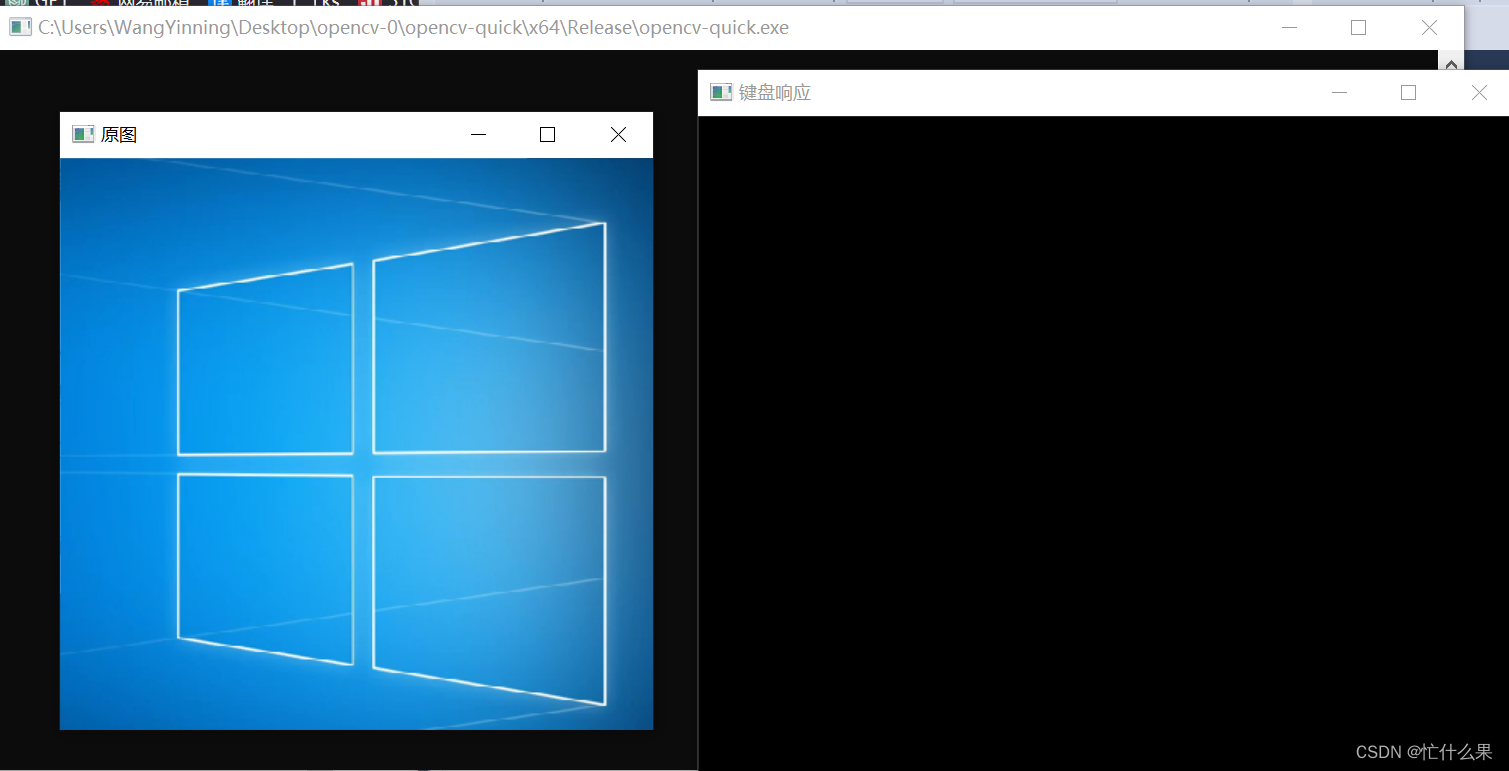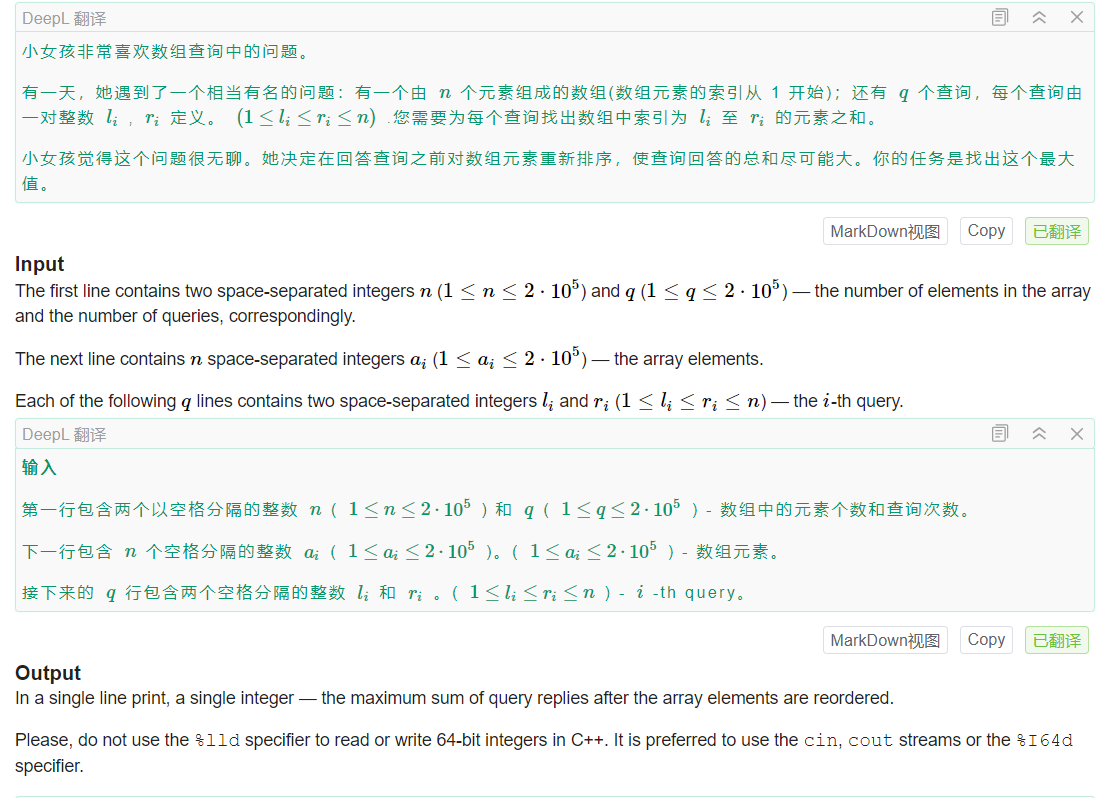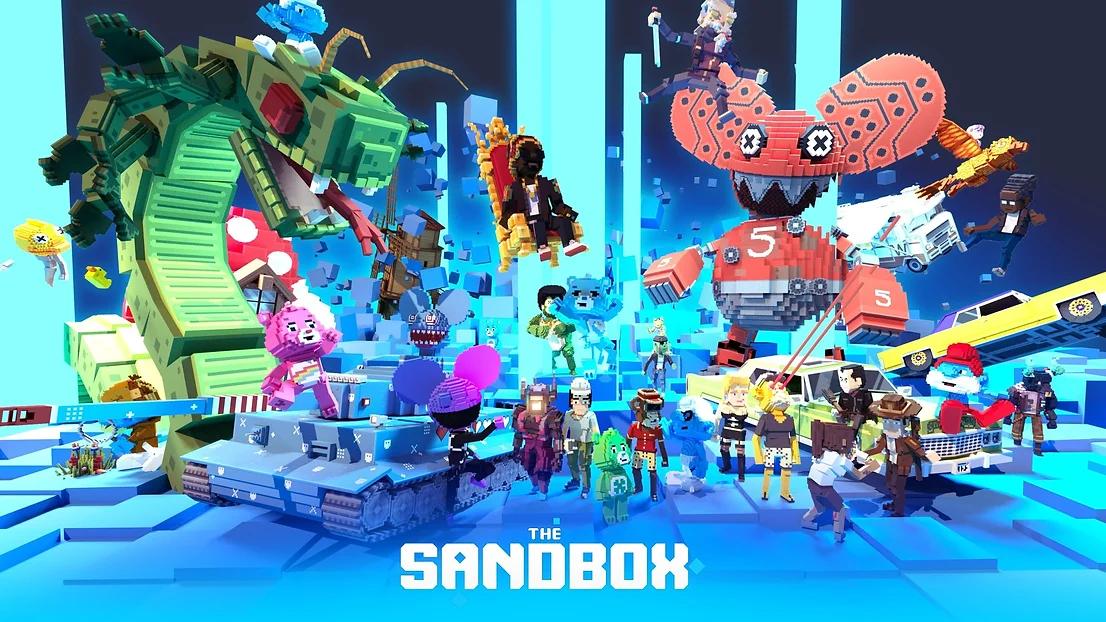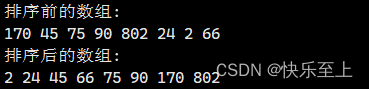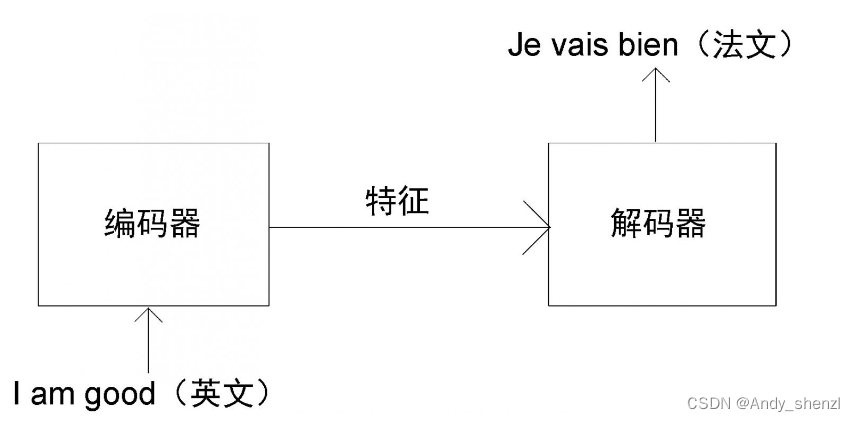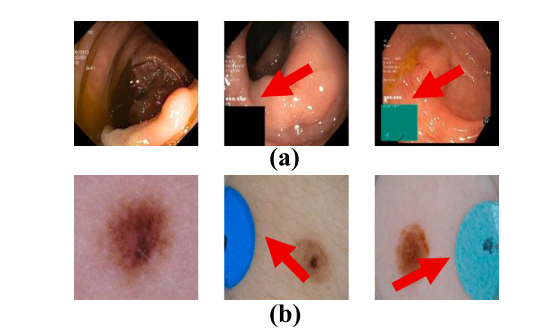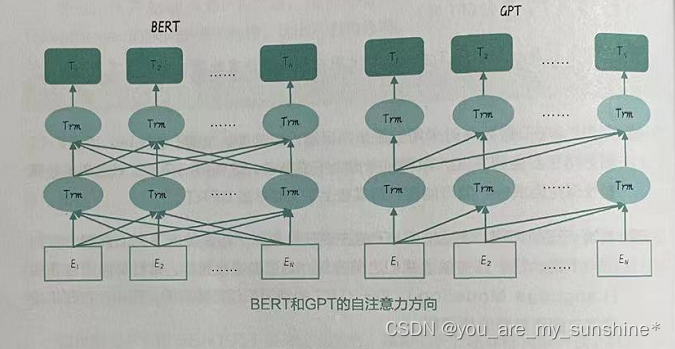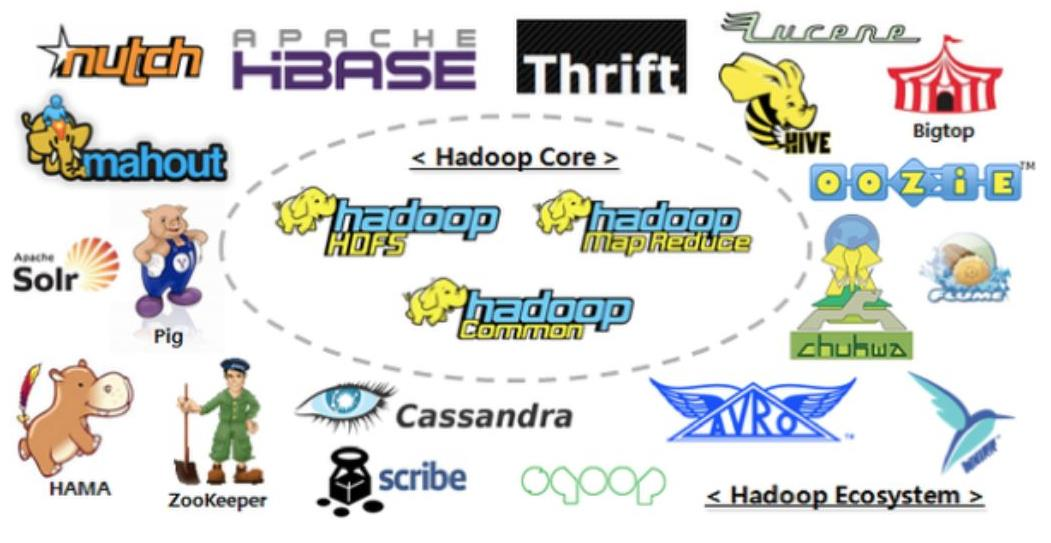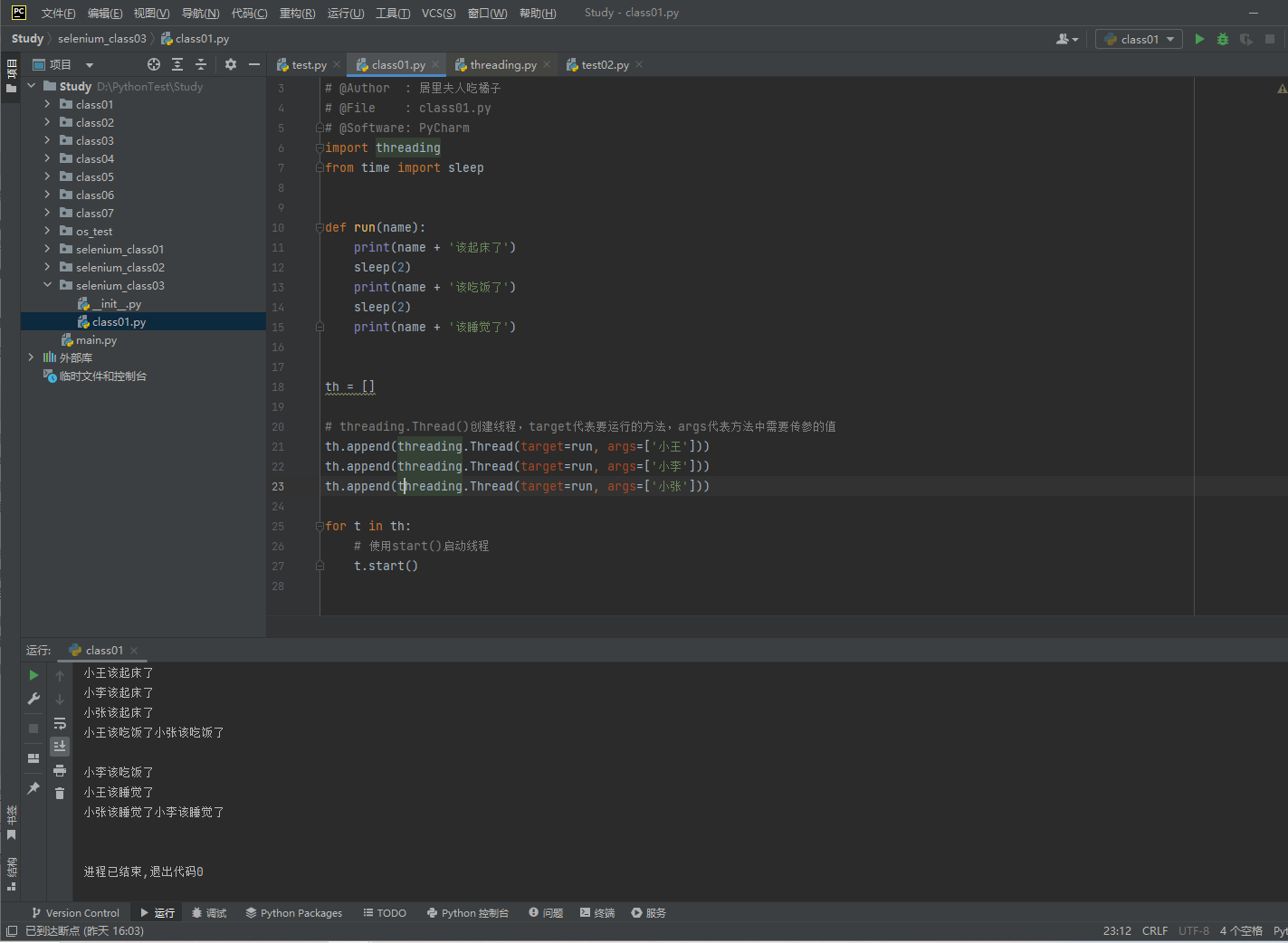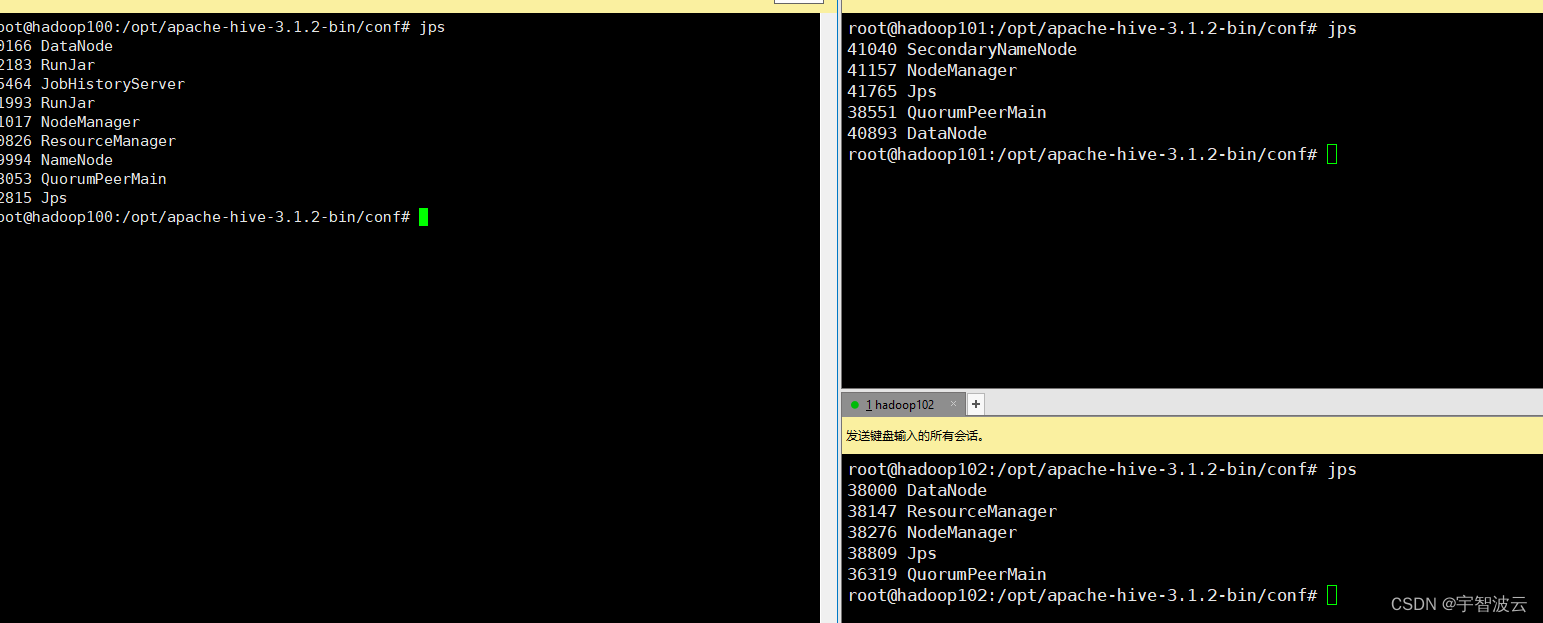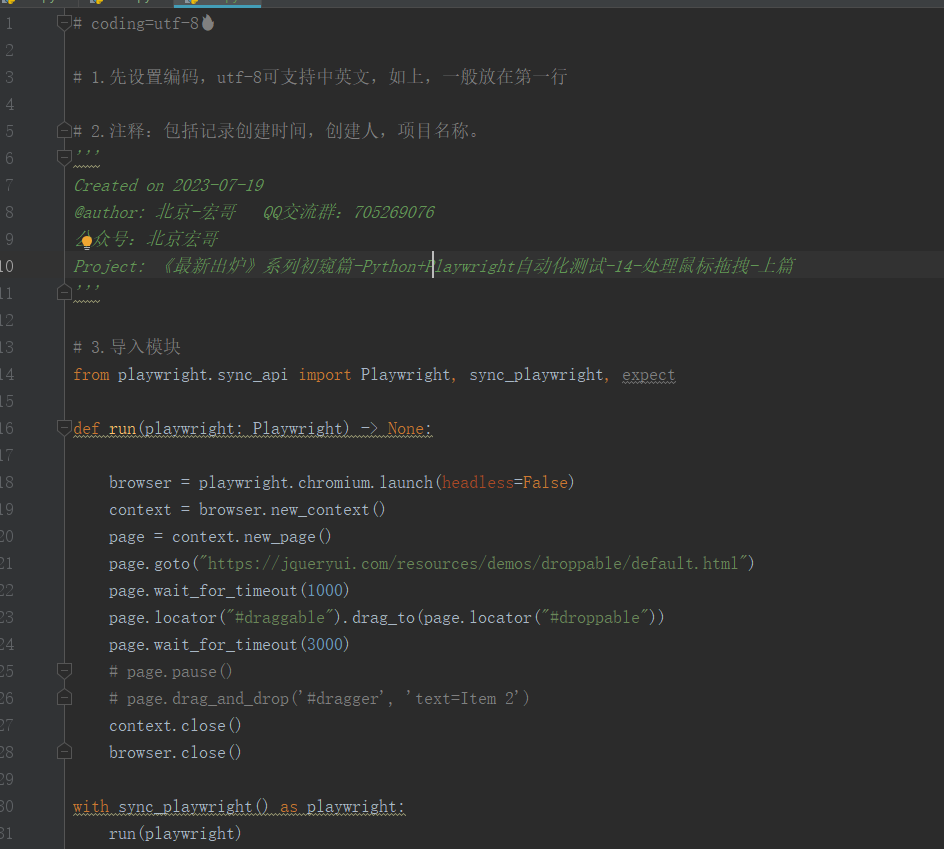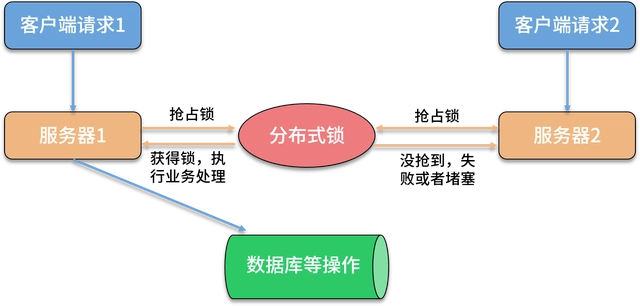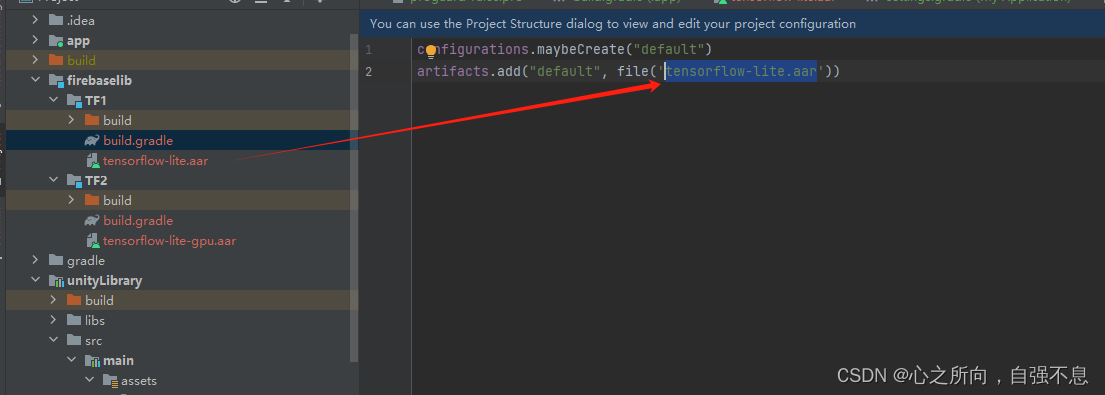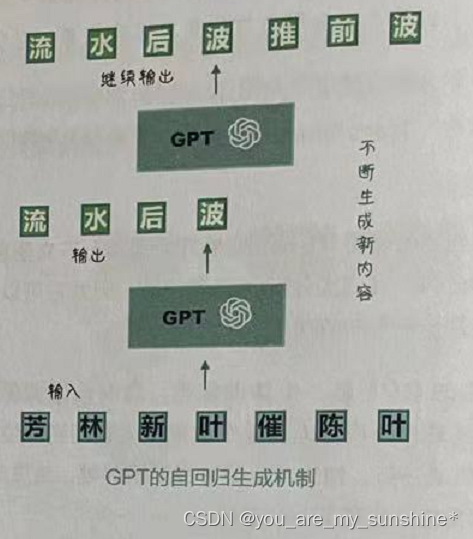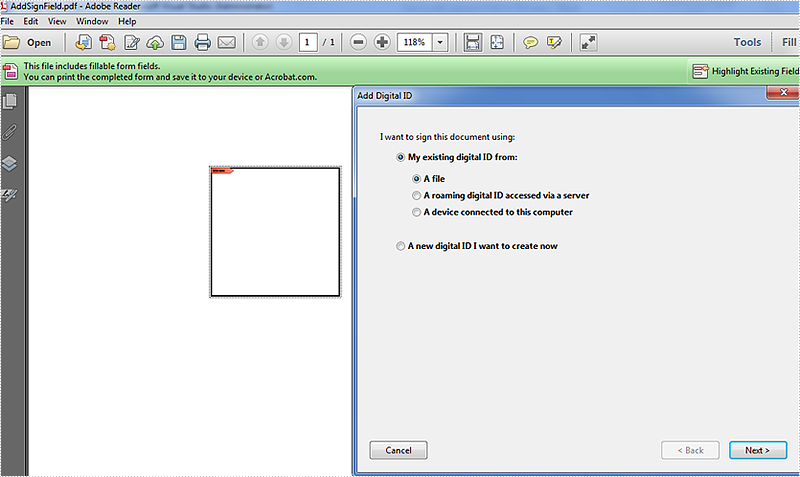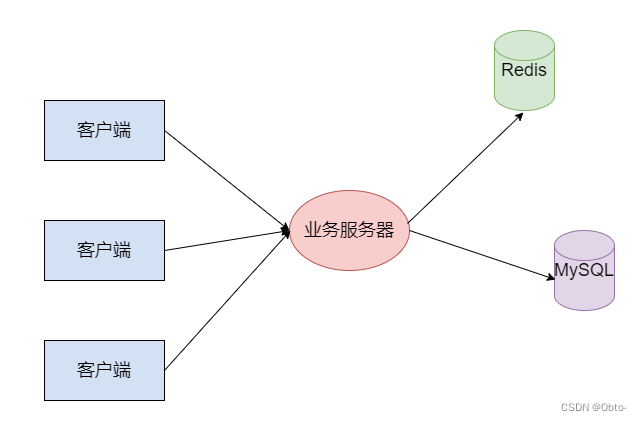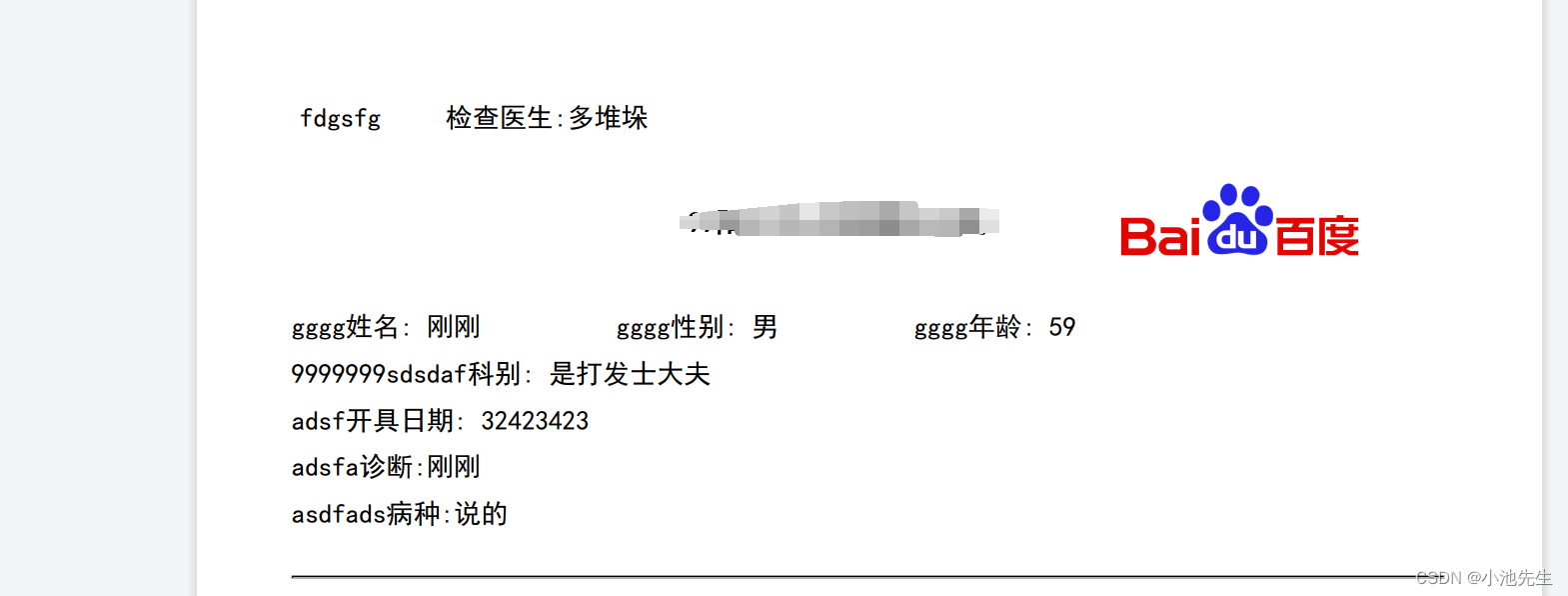随着数据的增长,许多Excel工作表可能会变得很大,因此冻结行和列标题或冻结窗格非常有用,以便在滚动工作表时将标题锁定到位。在Excel中,可以冻结行标题和列标题,也可以只冻结一个。这不会影响将要打印的单元格。列标题或标题可以是工作表顶部的一行或多行。行标题(显示在左侧)可以是数据左侧的一列或多列。
冻结行和/或列标题
要冻结行和/或列标题,请执行以下操作:
1、向下滚动,直到要冻结的一行或多行显示在工作表的顶部。
2、向右滚动,直到要冻结的左列显示在工作表的左侧。
3、单击要冻结的行下方和要冻结的列右侧。例如,如果要冻结第6行和第A列,请单击B7。如果要冻结第2行,但不想冻结任何列,请单击A3。
4、单击功能区中的“视图”选项卡,然后单击“冻结窗格”。
5、在下拉菜单中,选择“冻结窗格”。列和行标题现在将锁定到位。
以下是“冻结窗格”下拉菜单:

在下面的示例中,我们想冻结第1行而不冻结列,所以我们在A2中单击,然后选择“冻结窗格”:

解冻行和/或列标题
要解冻行和/或列标题,请执行以下操作:
1、单击工作表中的任意位置。
2、单击功能区中的“视图”选项卡,然后单击“冻结窗格”。
3、在下拉菜单中,选择“解冻窗格”。
通过创建表格冻结列标题
如果将数据集或列表更改为表,Excel将自动冻结标题行(列标题),这样当向下滚动时,标题行将始终锁定在表的顶部。
要创建表格,请执行以下操作:
1、在数据集或列表中单击。
2、单击功能区中的“插入”选项卡,然后单击“表格”组中的“表格”。
3、如果所选区域包含要显示为表头的数据,请选中“我的表有表头”复选框。如果未选中“表包含标题”复选框,则表头显示默认名称。理想情况下,你的表应该始终具有标题。
4、单击“确定”。
下面是“创建表格”对话框:
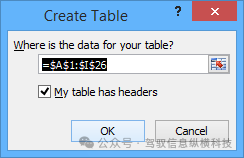
在表格中向下滚动时,列标题应自动锁定在表格顶部。